Tự động tắt máy tính sau khi hoàn tất quá trình tải dữ liệu bằng IDM
Internet Download Manager (IDM) là công cụ mạnh mẽ giúp bạn tải xuống đa dạng định dạng tập tin với tốc độ cao, đặc biệt phù hợp cho cả tập tin có kích thước lớn. Tuy nhiên, với những tập tin dung lượng lớn, việc chờ đợi tải xong để tắt máy có thể trở nên bất tiện.
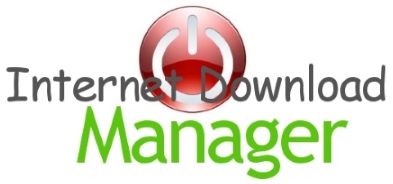
IDM cung cấp tính năng tự động tắt máy sau khi hoàn thành tải dữ liệu, giúp bạn tiết kiệm thời gian và năng lượng. Bài viết này sẽ hướng dẫn chi tiết cách thiết lập tính năng hữu ích này.
Bước 1: Khởi động Internet Download Manager. Sau khi cài đặt, IDM sẽ tự động khởi chạy cùng Windows. Bạn chỉ cần nhấp vào biểu tượng IDM ở khay hệ thống để mở trình quản lý.
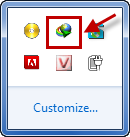
Nếu biểu tượng IDM không xuất hiện ở khay hệ thống, bạn có thể mở Start Menu, nhập từ khóa Internet Download Manager và chọn kết quả phù hợp để khởi chạy chương trình.
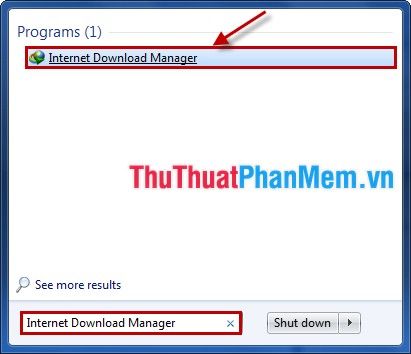
Bước 2: Trên thanh công cụ của IDM, hãy nhấp vào biểu tượng Scheduler (hình chiếc đồng hồ) để mở trình lập lịch tải xuống.

Bước 3: Chuyển đến tab Files in the queue để xem danh sách các tệp đang chờ tải. Tại đây, bạn có thể điều chỉnh số lượng tệp tải đồng thời (mặc định là 4 tệp) trong phần Download… files at the same time. Sau khi thiết lập, nhấn Start Now để bắt đầu quá trình tải xuống.
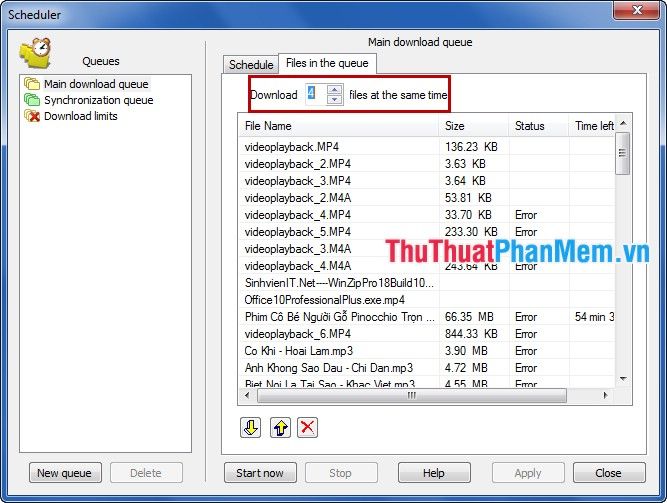
Bước 4: Trong tab Schedule, hãy thiết lập thời gian tự động tắt máy. Đánh dấu vào ô One-time downloading nếu bạn chỉ muốn tải xuống một lần duy nhất.
- Hang up modem when done: Ngắt kết nối modem ngay khi quá trình tải xuống hoàn tất.
- Exit Internet Download Manager when done: Đóng ứng dụng IDM tự động sau khi tải xong.
- Turn off computer when done: Tự động tắt máy tính khi dữ liệu đã được tải xuống đầy đủ.
- Force processes to terminate: Kết thúc mọi tiến trình đang chạy của IDM một cách nhanh chóng.
Sau khi hoàn tất thiết lập, hãy nhấn Apply để lưu lại các thay đổi.
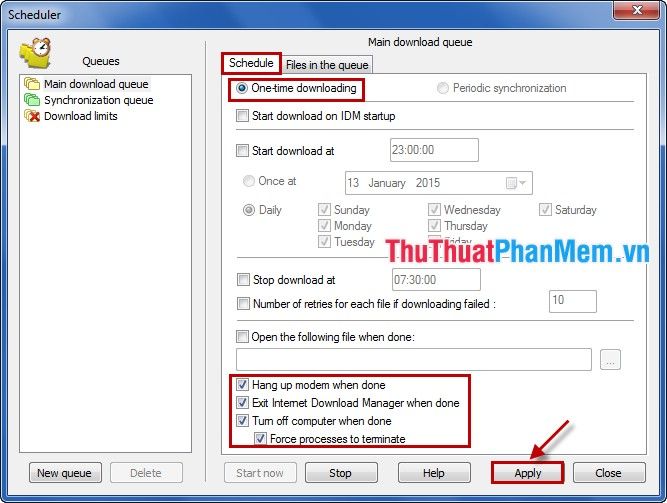
Như vậy, máy tính của bạn sẽ tự động tắt ngay sau khi quá trình tải xuống dữ liệu hoàn tất.
Bên cạnh đó, bạn cũng có thể thiết lập tùy chọn tự động tắt máy ngay trên file đang tải. Trên giao diện tải xuống, chọn tab Options on completion và đánh dấu vào các tùy chọn phù hợp.
- Hang up modem when done: Ngắt kết nối modem khi tải xong.
- Exit Internet Download Manager when done: Tự động thoát khỏi IDM khi quá trình tải xuống hoàn tất.
- Turn off computer when done: Tự động tắt máy tính sau khi tải xong dữ liệu.
- Force processes to terminate: Buộc kết thúc mọi tiến trình của IDM ngay lập tức.

Với thủ thuật đơn giản này, bạn có thể tiết kiệm thời gian chờ đợi và để IDM tự động tắt máy khi hoàn thành tải xuống. Chúc bạn thực hiện thành công và trải nghiệm sự tiện lợi tối ưu!
Có thể bạn quan tâm

Top 10 Món Ngon Từ Thịt Gà Được Yêu Thích Nhất

3 công thức chế biến thức ăn cho chó dễ làm tại nhà

Top 7 Nhà Hàng Pizza Được Yêu Thích Nhất Tại TP. Phú Quốc, Kiên Giang

Top 10 Tiệm bánh trung thu handmade chất lượng nhất tại Thanh Hóa

10 Áng Văn Thuyết Minh Hay Nhất Về Các Thể Thơ Được Yêu Thích


